最終更新日付: 2016年6月25日
VMware vCenter Operations Manager(通称vSOMまたはOpsと呼ばれます)をご存知でしょうか?
最近、VMware社がESXiとセット販売していますよね。
なかなか理解が難しく、また使いこなせないのも現状です、、、
今回、vSOM(Ops)を導入して良かったメリットの一部を紹介します
レジュメ
良い点は過去のパフォーマンス状況が確認出来る点!特にストレージネック(データストア)がわかるのが魅力
例えば上記のパフォーマンスグラフの場合(若干グラフは小さいですが・・・)
ストレージでもわかりやすいパーセンテージでストレージの負荷状況がわかります。
しかも、一日レベルでも一週間レベルでも過去の状況を確認できます!
環境・前提条件
- VMware 5.1 (vCenter、ESXi)
- VMware vCenter Operations Manager 5.7.2
で説明します
ストレージネックになっていないか確認する方法
まず、vSOM(またの名をOps)画面を開きます。
- 左メニューから調べたいストレージ(=データストア)を選択します。
- 次に上のメニューから「操作」をクリックします
- 上メニューの「すべてのメトリック」をクリックします
- 最後に、確認したいメトリックを選択します
例えば、「Disk」-「Workload(%)」がわかりやすいです
「Disk」-「Workload(%)」を表示させた場合は、100%になっているとストレージネック(=データストア)になっていると考えられます。
さらにストレージの読み取りネックなのか書き込みネックなのか?
上の画像のメトリックにて
- 「Datastore」-「Read Latency(ms)」
- 「Datastore」-「Write Latency(ms)」
を確認すれば、読み取りでストレージの応答速度が遅くなってしまっているのか、書き込みでストレージの応答速度が遅くなってしまってうるのかわかります。
数(ms)が大きいほどストレージの応答が遅いことを意味します。
NFSでストレージネックなのかネットワークネックなのか確認する方法
NFSの場合、ストレージネックなのかネットワークの帯域ネックなのかわからないケースがありますが、vSOM(Ops)を使用すれば、ネットワークの負荷状況もわかります。
例えば、メトリックで
- 「Network」-「Workload(%)」
を確認し、100%の箇所があれば、どこかのNICでネットワーク帯域ネックが起きています。
次にNFSで使用しているNICのメトリックを開き送信データ量や受信データ量を確認します。
例えば、vmnic0がNFSで利用していた場合は
- 「vmnic0」-「bytesRx(KBps)」
- 「vmnic0」-「bytesTx(KBps)」
を確認し、ネットワーク帯域とデータ転送サイズを比較します。
※ パフォーマンスグラフでは数値のコンマとコロンが見分けづらいので、データをダウンロードしてテキストデータで確認すると良いです。
vmnicのパフォーマンスデータと、ストレージのパフォーマンスデータを比べながら、どっちにネックがあるのか確認します。
vCenter機能のパフォーマンス確認では役不足な理由
実は、vCenterでもパフォーマンスを確認できるのですが
vCenterでのパフォーマンス監視は足りない部分があるんです。
それは
- リアルタイムにしか確認できなパフォーマンスがある(例えば「データストア」)
- 過去のパフォーマンスを確認すると値が荒く丸められてしまう
という点です。
-
リアルタイムにしか確認できなパフォーマンスがある(例えば「データストア」)
特にボトルネックかどうか調査しずらく難しいのがストレージネック(=データストア)なのですが、vCenterではパフォーマンス状況がリアルタイムにしか確認できないのです。
ストレージの負荷が怪しい時間にリアルタイムに確認が出来ればよいのですが、
例えば、「昨日挙動がおかしかった、過去のパフォーマンス状況を知りたい」なんて場合は困ってしまいます。
-
過去のパフォーマンスデータも値が丸められてしまう
もうvCenterパフォーマンスの困った点は、過去のパフォーマンスデータの値が丸められてしまう点です。
例えば「過去一日」でパフォーマンスを見ると
上記のようにCPUが100%に達している点がありますが
「過去一週間」でパフォーマンスを見ると、以下のようにCPUが100%に近い点が無くなっているんですよね、、、
これは、パフォーマンスデータの値が平均値で丸められているからです。
過去に行くほどどんどん平均値平均値と荒い値になってしまうわけです。
vCenterパフォーマンスデータ統計情報設定
ちなみに、
vCenterのパフォーマンスデータ統計情報設定は、「vCenter Server 設定」で設定が変更できます。
※ ただし、設定を変更するとvCenterデータベースのディスクサイズが必要になるますのでご注意を。
デフォルトで一日レベルなら5分間隔の平均で確認出来ますが、
一週間レベルでは、先ほどの5分間隔が30分間隔になり30分で平均化されてしまうのでパフォーマンスデータの値が荒くなるというわけです
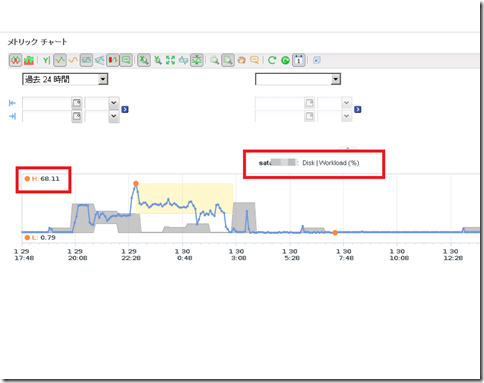
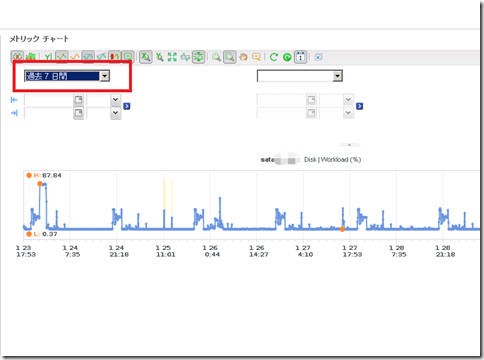
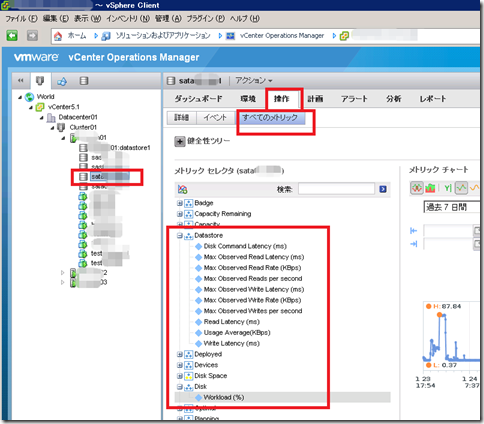
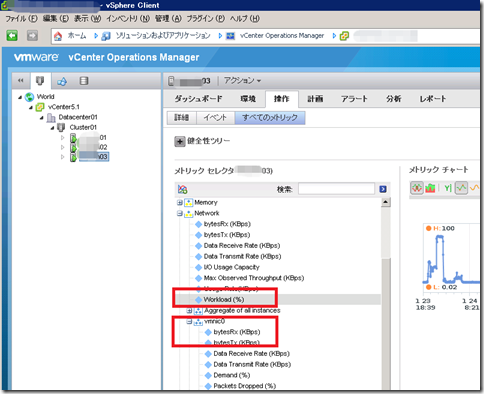

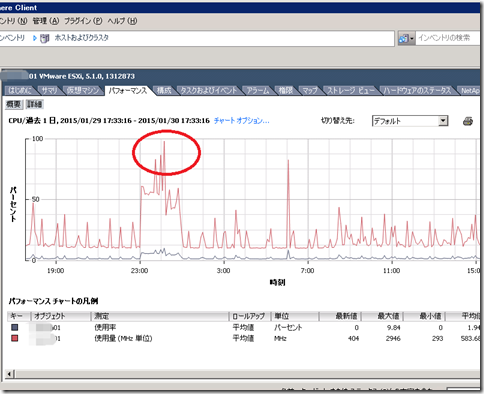
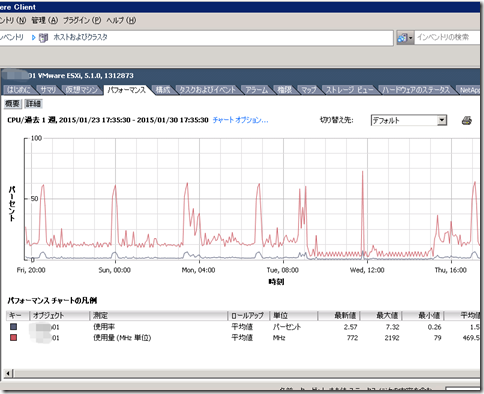

Blog管理者様
御Blogページを参照した者です。
とても内容の濃い情報を展開されており、とても感謝しています。
さて内容を一読しましたが、記載の誤りを見つけてしまいました。
指摘に関して失礼かとも思いましたがとても良い情報ですので、誤り無い情報を再展開頂ければより良い評価になると思い、失礼を承知で伝えさせて頂きます。
気分を害されたら謝罪します。
指摘する場所は、以下です。
「VMware vCenter Operations Manager(vSOMまたはOps)を導入するメリット。過去のパフォーマンス状況が確認出来る!特にストレージ」 →
「を確認し、100%の箇所があれば、どこかのNICでネットワーク帯域ネックが起きています。
次にNFSで使用しているNICのメトリックを開き送信データ量や受信データ量を確認します。
例えば、vmnic0がNFSで利用していた場合は」
の次の行情報が同じでした。
•「vmnic0」-「bytesRx(KBps)」
•「vmnic0」-「bytesRx(KBps)」
上記の情報は、以下の情報ではないでしょうか?
•「vmnic0」-「bytesRx(KBps)」
•「vmnic0」-「bytesTx(KBps)」
再度内容のご精査して頂けますと助かります。
最後なりますが、貴重な情報をこれからも配信頂ける事を願っております。
以上、宜しくお願い致します。
>増山さん
ご指摘ありがとうございます!
修正させてもらいました。
「気分を害されたら謝罪します」なんてとんでもない
助かりました。
管理者樣
vSOM導入済みの既存環境に新規ESXiを追加したのですが、vCenterに登録しても、vSOM画面では既存のホストしか見えずにいます。何か追加した後しなければならないのでしょうか?既存システム構築時は何もせずにvSOMでESXiが確認できた認識なんですが、なかなかvSOMに関しての情報が少なくアドバイス頂ければ幸いです。
>渡邉さん
そうですか、、、
vCenterにESXホストを登録すれば
何もしなくてもvCenterからホスト情報をvSOMが
取ってきてくれる認識なんですけどね、、、
しばらくしても出てきませんでしょうか
vSOMは情報が更新されていそうでしょうか
返信ありがとうございます。
vCenterに登録してから24時間待ってみたのですが
でてなかったです。また、新規ESXiで作成した仮想マシンをvSOMで確認できている既存のESXiへvMotionしてみましたが、1時間後に確認しても移動した仮想マシンも確認できず、何かデータ更新周期等があるのでしょうか?
ご存知でしたらご教授ください。
よろしくお願いします。
>渡邉さん
ちょっと、状況を見てみないとわからないので
VMware社に問い合わせするのがベストだと思いますが
一般的に考え
・vSOMとESXが通信できないか
・vSOMからvCenterにアクセスするためのユーザーのロールに何かあるか
そこら辺は調べましたでしょうか?
#最近、あまりvSOMを触っておらず、確認する環境や、確証がなく
#コメントさせてもらっていますが、、、それ以外は考えづらい気がします
ありがとうございます。
もう少し既存環境の調査して見ます。